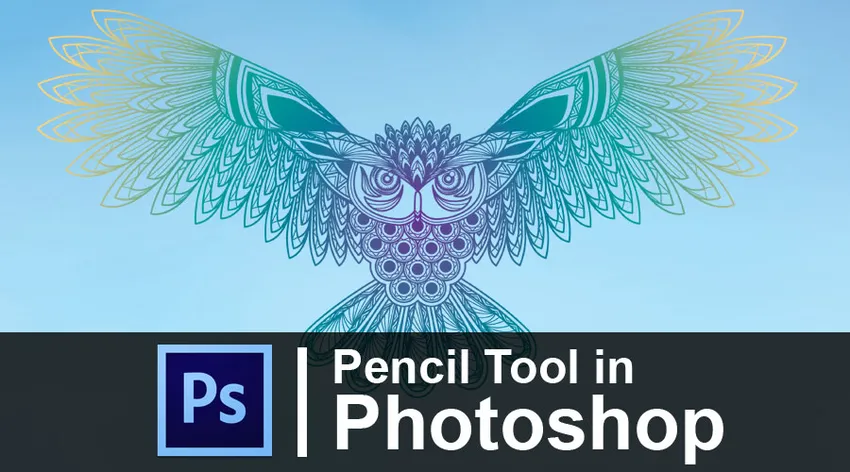
Uvod u Olovku za olovke u Photoshopu
Alat olovke može se koristiti za izradu dizajna ili linija u Photoshopu, a alat Pencil prema zadanim postavkama ima tvrde rubove. Photoshop je uređivač rasterskih slika koji je razvio i kreirao Adobe Inc. za Windows i Mac OS. Photoshop je jedan od takvih vrsta urednika fotografija koji koriste svi iz svakog područja kreativnog i dizajnerskog svijeta. Čak i ljudi izvan područja dizajniranja također koriste Photoshop za neke ili druge svrhe. Photoshop može čak sastaviti rasterske slike koristeći više slojeva, pa čak i podržava maske, alfa kompoziciju i razne modele u boji, kao što su RGB, CMYK, spot boja, duotone i CIELAB.
Photoshop pomaže ukloniti i promijeniti pozadinu fotografija. Korisnik je slobodan za korištenje alata kao što mogu koristiti gumicu za brisanje, čarobnu gumicu za uklanjanje pozadine. Korisnik može spremiti datoteke u bilo koji željeni format. Neki od većinom korištenih formata su JPEG.webp, PNG, GIF, PDF, PSD i drugi. PNG je jedan takav format koji sprema sliku bez pozadine. Takav format može biti koristan za dizajn logotipa, izradu PPT-ova ili stvaranje bilo koje prezentacije.
Photoshop ima mnoštvo značajki i alata koji su ogromni i izvode više radnji. Alati kojih Photoshop može obaviti više zadataka u jednom trenutku. Adobe Photoshop se čak kombinira s Adobe Image Ready, Adobe Bridge, Adobe Fireworks i Adobe Device Central.
Photoshop uređuje fotografije u slojevima kontroliranim intenzitetom. Alat za četke omogućuje korisniku odabir i promjenu boja i neprozirnosti različitih slojeva. To se lako postiže kada korisnici imaju slike s prednjim i pozadinskim bojama različitog zasićenja boja.
Ako korisnik voli zasićivati cijelu sliku, prednji plan može izaći zasićen ili obrnuto, pa mora izolirati jedno ili drugo. Korisnik može koristiti alat četkom preko područja koja se nalaze, poput uklanjanja kako bi se slike slike prikazale samo na tim područjima.
Kako koristiti Alat olovke u Adobe Photoshopu?
- Alat olovke nalazi se na ploči s alatima. Korisnik može aktivirati alat olovkom odabirom opcije na ploči. Također, kao što je spomenuto ranije, alati prisutni u softveru mogu obavljati više funkcija. Tako je i alat s olovkom. Alat za olovku može se koristiti i kao alat za četke. Korisnik može čak pritisnuti Shift + B kako bi se prikazao alat olovke.
- Zadana veličina alata je 1 piksel koja se pojavljuje u opciji Brush Preset Picker na traci s mogućnostima. Korisnik može promijeniti veličinu vrha četkice olovkom klikom na sličicu ili strelicu u okviru četkice.
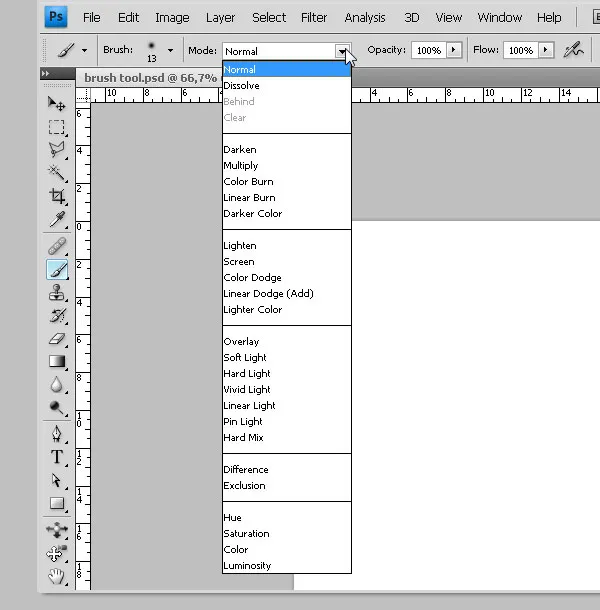
- Korisnik može način rada izmijeniti u Miješani ili Drugi u Normalni način iz izbornika Mode. Način blendiranja omogućava da se boje stapaju u različitim tehnikama. Korisnik mora postaviti način i neprozirnost olovke četke na sloj za crtanje na ploči slojeva. To pomaže korisniku da ima potpunu kontrolu nad slojem i može ga urediti u bilo kojem trenutku.
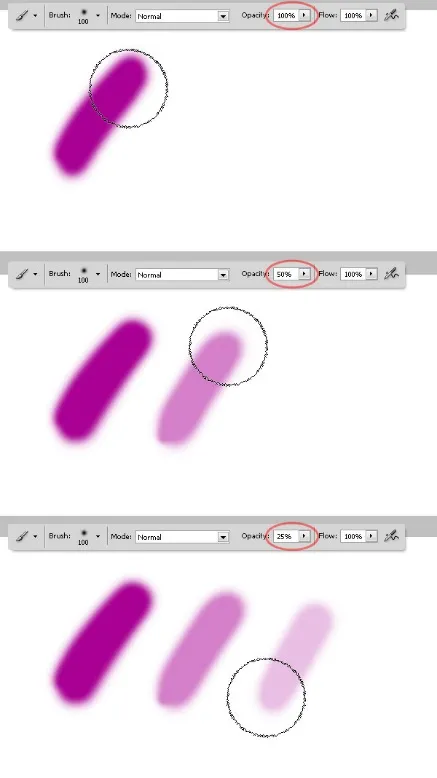
- Neprozirnost olovke također se može kontrolirati pomoću klizača na izborniku slojeva ili upisivanjem postotka neprozirnosti u tekstni okvir. Korištenje neprozirnosti je prikazivanje ili skrivanje pozadine u potpunosti ili djelomično.
- Alat za četke i alat za olovku imaju vrlo slične postavke u Photoshopu. Jedina razlika između dva alata je u tome što su rubovi alata olovke mnogo tvrđi od alata s četkom. Četkica ima mekše i glatke rubove. Alat za olovku može se koristiti i kao gumica za brisanje.
- Pomoću alata olovkom korisnik može crtati ruke slobodnim rukama.
- Alat također omogućuje korisniku da stvori ravnu liniju između dvije točke. Kliknite u jednom trenutku i otpustite tipku miša, a zatim pritisnite shift + Klik na drugu točku i rezultat je ravna linija.
- Pritiskom na tipku Alt + Kliknite bilo gdje na ploči slike, boju prednjeg plana mijenja u Hue.
- Photoshop ima mnogo malih prečaca koji rad korisnika čine vrlo lakim i jednostavnim. Ako korisnik želi aktivirati alat za pomicanje između njih, to može učiniti pritiskom na V tipku. To se može poništiti puštanjem Ključa. Ovaj prečac bez napora pomaže korisniku u velikoj mjeri i štedi vrijeme bez odlaska na ploču s alatima i pristup alatu za premještanje.
Koraci za korištenje alata olovka
Korištenje alata olovka jednostavno je i jednostavno, razmotrit ćemo sljedeće korake za korištenje alata olovka u Photoshopu.
Korak 1 - Idite na datoteku - Novi dokument.
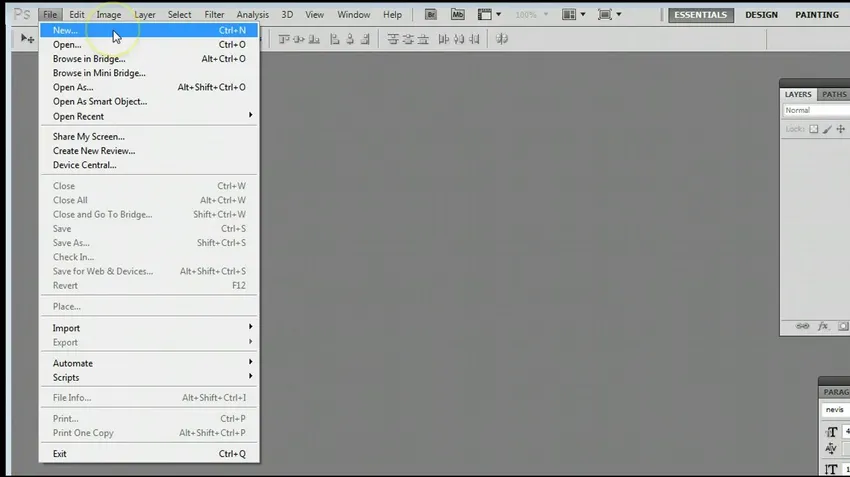
Korak 2 - Odaberite postavke novog dokumenta.
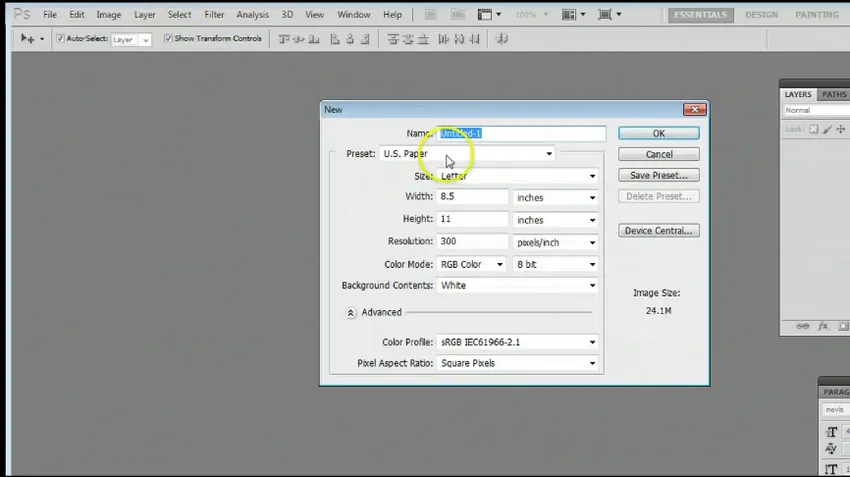
Korak 3 - Idite na Windows - Alati. Ako Alatna traka nije dostupna.
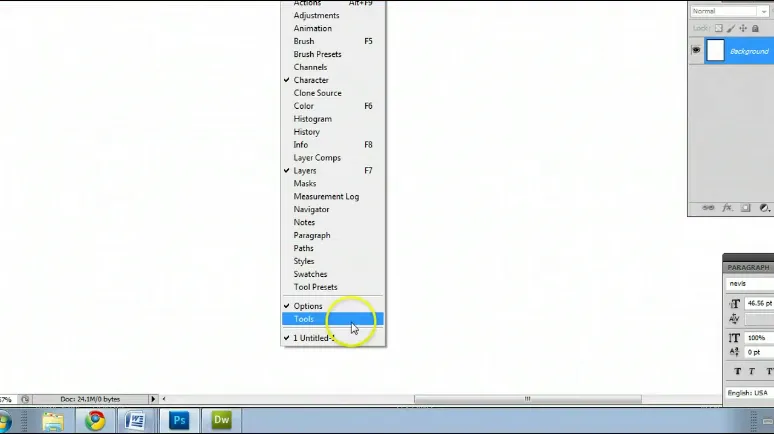
4. korak - Idite na alatnu traku i odaberite alat olovka.

5. korak - pokušajte i upotrijebite alat olovka.
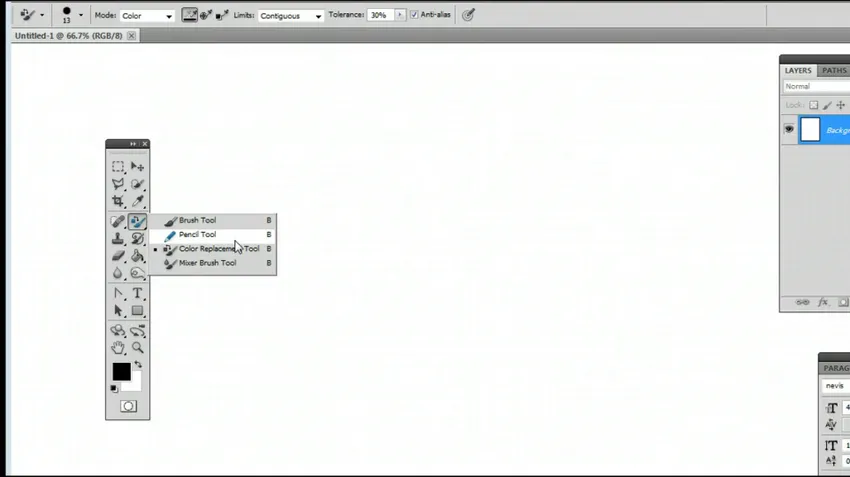
Korak 6 - Možete ići na prednastavljenu ploču četke da biste promijenili veličinu i oblik četkice.
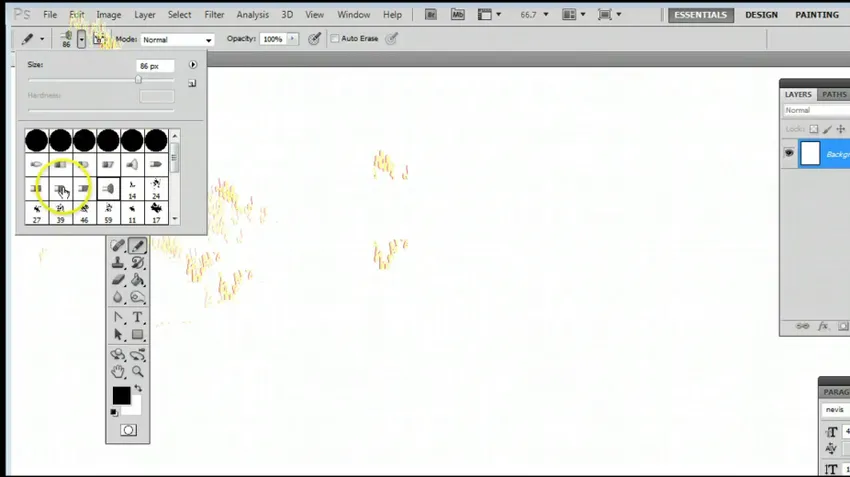
Korak 7 - Koristite alat Olovka odabirom različitih stilova četkice.
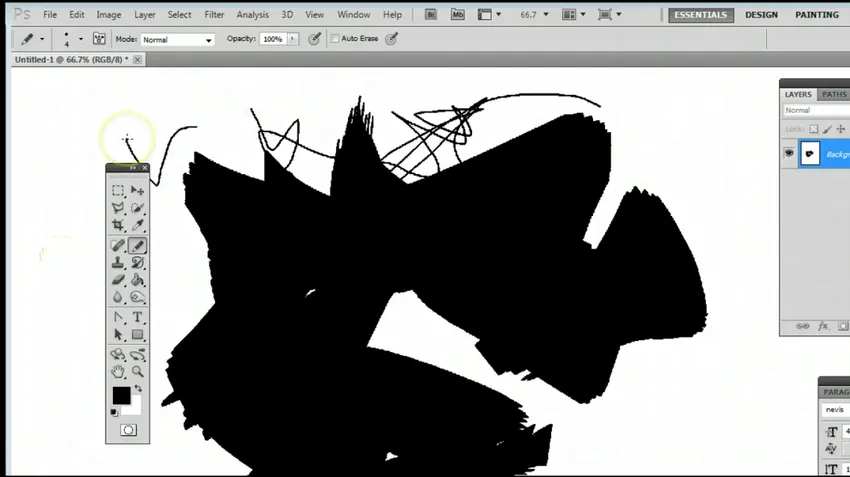
Zaključak
Alati za učenje u photoshopu uopće nisu teški. Photoshop je definitivno ogroman program, ali jednom naučeno i prakticirano tehnike i metode nikada neće propasti. Dizajner može koristiti vještine bilo gdje i bilo gdje. Ove jednostavne tehnike korištenja alata Pencil pomoći će korisniku u većem broju. Korisnik može potražiti pomoć u ovim jednostavnim koracima i naučiti osnove photoshopa.
Adobe Photoshop je zimzelena aplikacija koju mogu koristiti svi. To je zato što se Adobe Photoshop fokusira na kreativnost i misli. Studenti mogu naučiti puno vještina koje ih čine angažiranim i usredotočenim na njihove kreativne radove.
Preporučeni članci
Ovo je vodič za Pencil Tool u Photoshopu. Ovdje smo raspravljali o tome kako koristiti alat olovke u programu Photoshop i njegove korake sa snimkama zaslona. Možete i proći naše druge predložene članke da biste saznali više -
- Razumijevanje i učenje MVC obrasca dizajna
- Za što se koristi Adobe Illustrator?
- Što je uzorak dizajna softvera?
- Uvod u Photoshop
- Kako koristiti alat za brisanje u Photoshopu?